let's move -hello 自己的githubid
- 门前雪
- 发布于 2024-04-19 00:25
- 阅读 12388
前期准备梯子需要一个梯子推荐梯子https://ikuuu.pw/auth/register?code=wioI或者直接搜ikuuu.pw安装rust和cargo安装教程https://www.rust-lang.org/zh-CN/tools/install安装sui
前期准备
梯子
需要一个梯子 推荐梯子 https://ikuuu.pw/auth/register?code=wioI 或者 直接搜 ikuuu.pw
安装rust 和cargo
安装教程 https://www.rust-lang.org/zh-CN/tools/install
安装sui
推荐脚本安装 脚本:
powershell -c "irm https://gist.githubusercontent.com/WGB5445/73b3b54f8293125d4ba74260ea5a39ce/raw | iex"
在powershell中执行脚本
编译安装 安装教程 https://intro-zh.sui-book.com/unit-one/lessons/1_%E9%85%8D%E7%BD%AE%E7%8E%AF%E5%A2%83.html
安装完成后,win+r 输入cmd ,输入sui能看到sui的相关信息即为成功
学习使用github
我们的仓库地址 https://github.com/move-cn/letsmove
vscode安装move插件
sui-move-analyzer 搜索这个插件 ,然后按照介绍进行安装
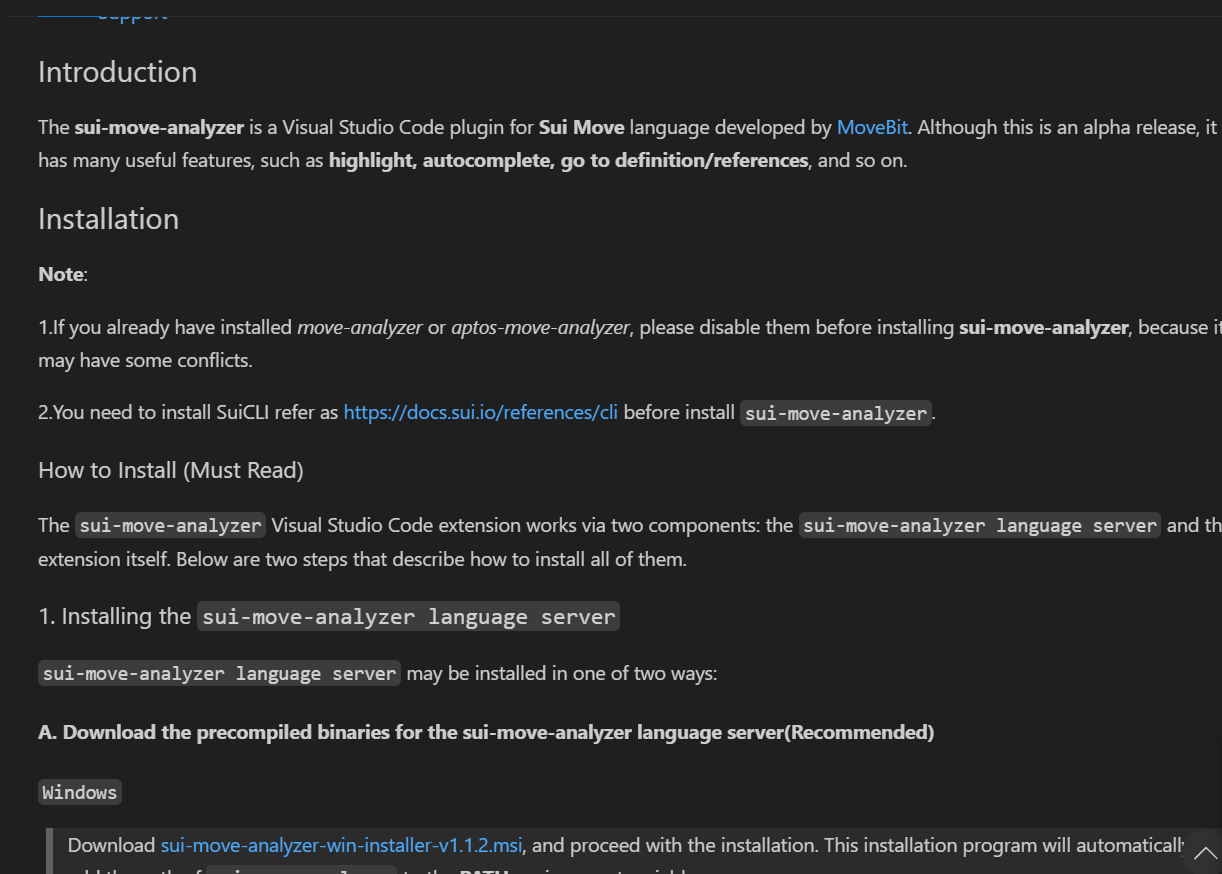
初始化(建议梯子开全局)
1 进入vscode ,ctrl+~唤出总端,输入 输入sui client
2 输入y然后enter
3 键入0或1选择密钥方案
4 剩下的enter就行(默认的是devent)
5 查看自己的地址 在终端输入 sui client active-address
6 为刚刚的地址领取相应的代币 ,在终端输入 sui client faucet
7 查看自己的余额 在终端输入 sui client gas
上手
1 新建一个专门的文件夹,用于存放sui的相关代码
2 进入vscode ,ctrl+~唤出总端,通过cd命令进入刚刚创建的文件夹
3 在终端中输入我们的第一个命令 sui move new hello githubid
sui move new hello githubid 这条命令的作用是创建一个sui的文件夹 ,文件夹名字就是 hello githubid
4 cd 进入刚刚的命令行文件夹 ,看到类似下图的文件结构
关于这个文件的介绍,可以去看看这个资料 https://intro-zh.sui-book.com/unit-one/lessons/2_sui%E9%A1%B9%E7%9B%AE%E7%BB%93%E6%9E%84.html
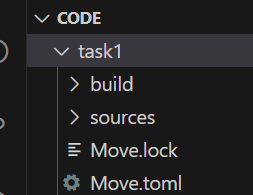
5 在sources下面新建一个hello.move文件
代码如下
module hello_world::hello {
use sui::object::{Self, UID};
use sui::tx_context::{Self, TxContext};
use std::string::{Self, String};
use sui::transfer;
public struct Hello has key {
id: UID,
str: String,
}
public fun say_hello(ctx: &mut TxContext) {
let word = Hello {
id: object::new(ctx),
str: string::utf8(b"Hello your githubid"),
};
transfer::transfer(word, tx_context::sender(ctx));
}
}
<!--StartFragment-->
str: string::utf8(b"Hello your githubid"),在这句代码中,将your githubid替换成自己的githubid
<!--EndFragment--> 相应的代码解释 可以去看看这个文章 https://move-book.com/cn/
发布
编译
选择hello.move,右键在终端中打开,在终端中输入 sui move build
发布
sui client publish --gas-budget 5000000000
5000000000的原因
是因为sui的精度是 9,所以1后面9个0代表1个 sui 一般发一个包0.5就够了 不要改数字,改了会报错
bug实图
build 期间
长时间加载不出来 或者有下图的报错
 解决办法 : 打开Move.toml将 [dependencies]下的那一行换成
Sui = { git = "https://gitee.com/WGB5445/sui.git", subdir = "crates/sui-framework/packages/sui-framework", rev = "framework/testnet" }
解决办法 : 打开Move.toml将 [dependencies]下的那一行换成
Sui = { git = "https://gitee.com/WGB5445/sui.git", subdir = "crates/sui-framework/packages/sui-framework", rev = "framework/testnet" }
bug2
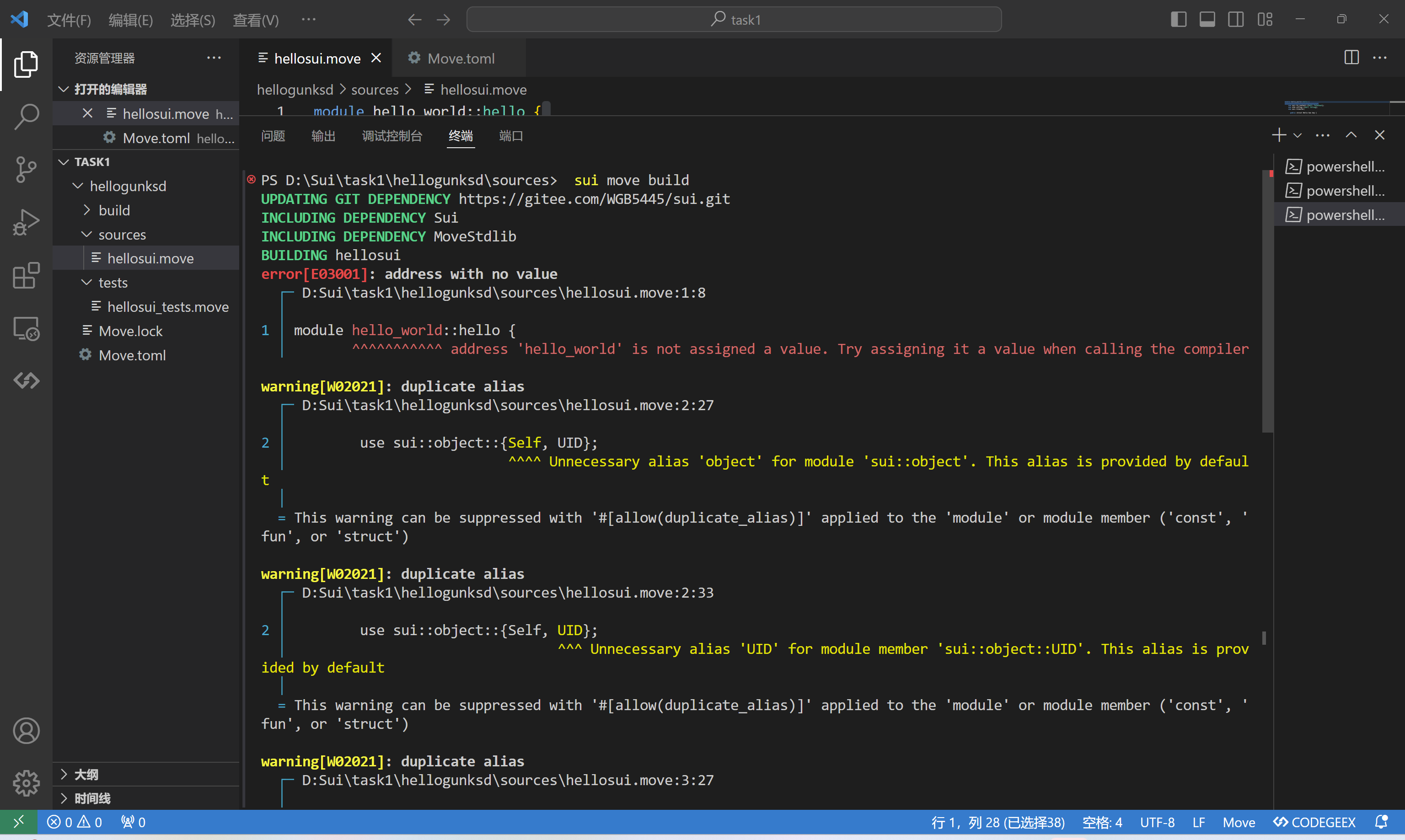
解决办法 :打开move.toml,找到23行 改成 hello_world = "0x0" 其中的 hello_world 与 module hello_world::hello 中的 hello_world对应
发布期间
先领水 sui client faucet 后面发布就行
输出

这里面的packagid就是需要的packageid 我们可以在 https://suiscan.xyz/devnet/object/0xadd3709788ac14b78f903b28fb33534b23aa4330b170544237fe6b07858c875a/txs 中查询(如果要查其他网络的,记得在右上角将网络切换成相应网络)
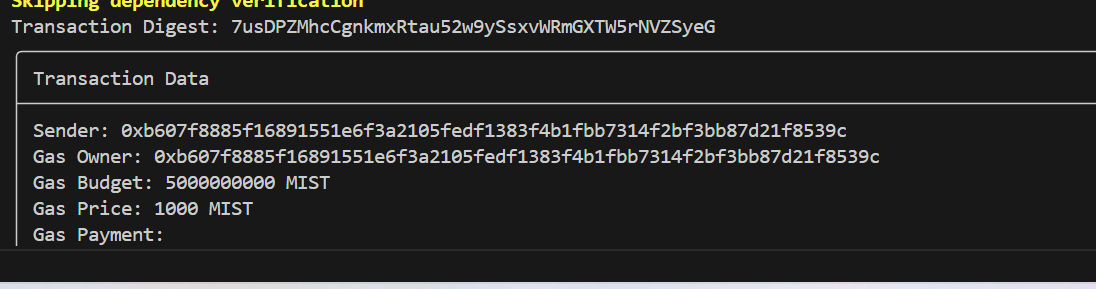 这是交易摘要,首行的Transaction Digest后面的内容就是交易hash ,可以在刚刚提及的
https://suiscan.xyz/devnet/object/0xadd3709788ac14b78f903b28fb33534b23aa4330b170544237fe6b07858c875a/txs 中查询(如果要查其他网络的,记得在右上角将网络切换成相应网络) 中查询
如果查询不到,大概率是复制的时候,多复制了空格,删去空格
这是交易摘要,首行的Transaction Digest后面的内容就是交易hash ,可以在刚刚提及的
https://suiscan.xyz/devnet/object/0xadd3709788ac14b78f903b28fb33534b23aa4330b170544237fe6b07858c875a/txs 中查询(如果要查其他网络的,记得在右上角将网络切换成相应网络) 中查询
如果查询不到,大概率是复制的时候,多复制了空格,删去空格
按照要求提交github就可以
其他
qq 交流群 :79489587 群里有很多大佬,能为你解疑答惑 。pr的时候需要在群里@群主,符合要求的才会合并
- Move语言安全吗?Typus权限验证漏洞 1682 浏览
- EVM和SVM开发者的Sui Move指南:第一部分 - 心理模型 637 浏览
- go语言入门move ctf 1811 浏览
- Move智能合约初体验 - 第1部分 2247 浏览
- 随笔小记—Move篇(1) 1584 浏览
- 探索 Web3 新星:Sui 的 Object 架构与 Move 语言实践 1996 浏览
- Web3 实践:Sui 区块链交易全流程解析与实战指南 3123 浏览
- 六、Move Patterns 2477 浏览
- Web3 新玩法:用 Sui Move 打造 NFT 抽奖游戏 3018 浏览
- Web3新玩法:Sui区块链NFT创建与部署实战 2315 浏览
- 有关于kiosk的学习笔记(sui move) 1898 浏览
- 入门 Sui Move 开发:9. 一个 Sui dApp 前端项目 2053 浏览

